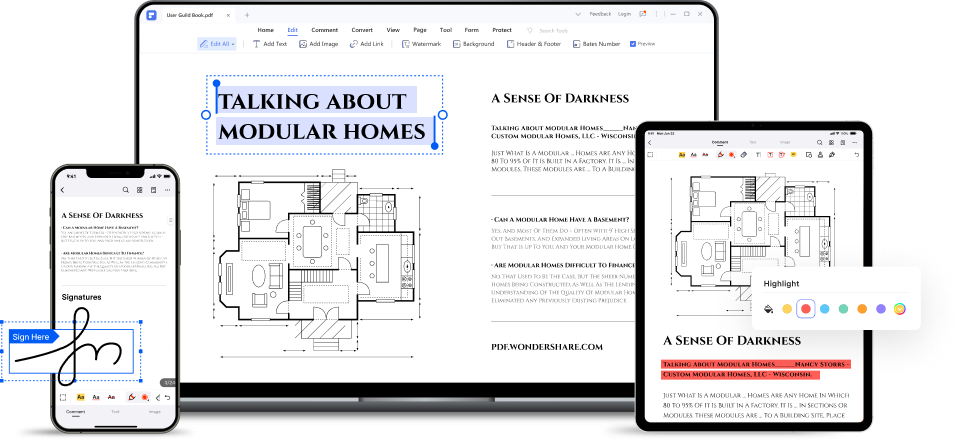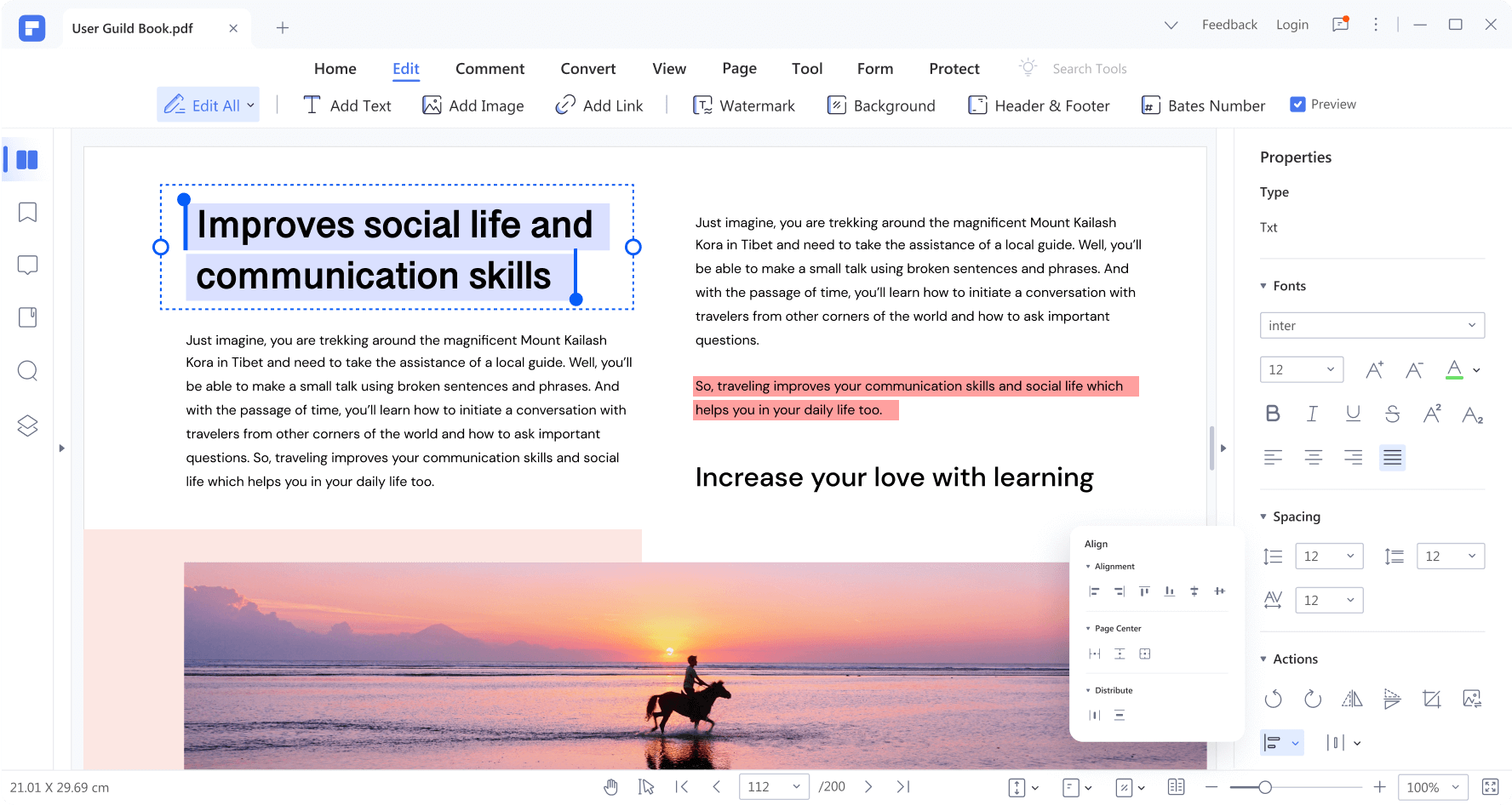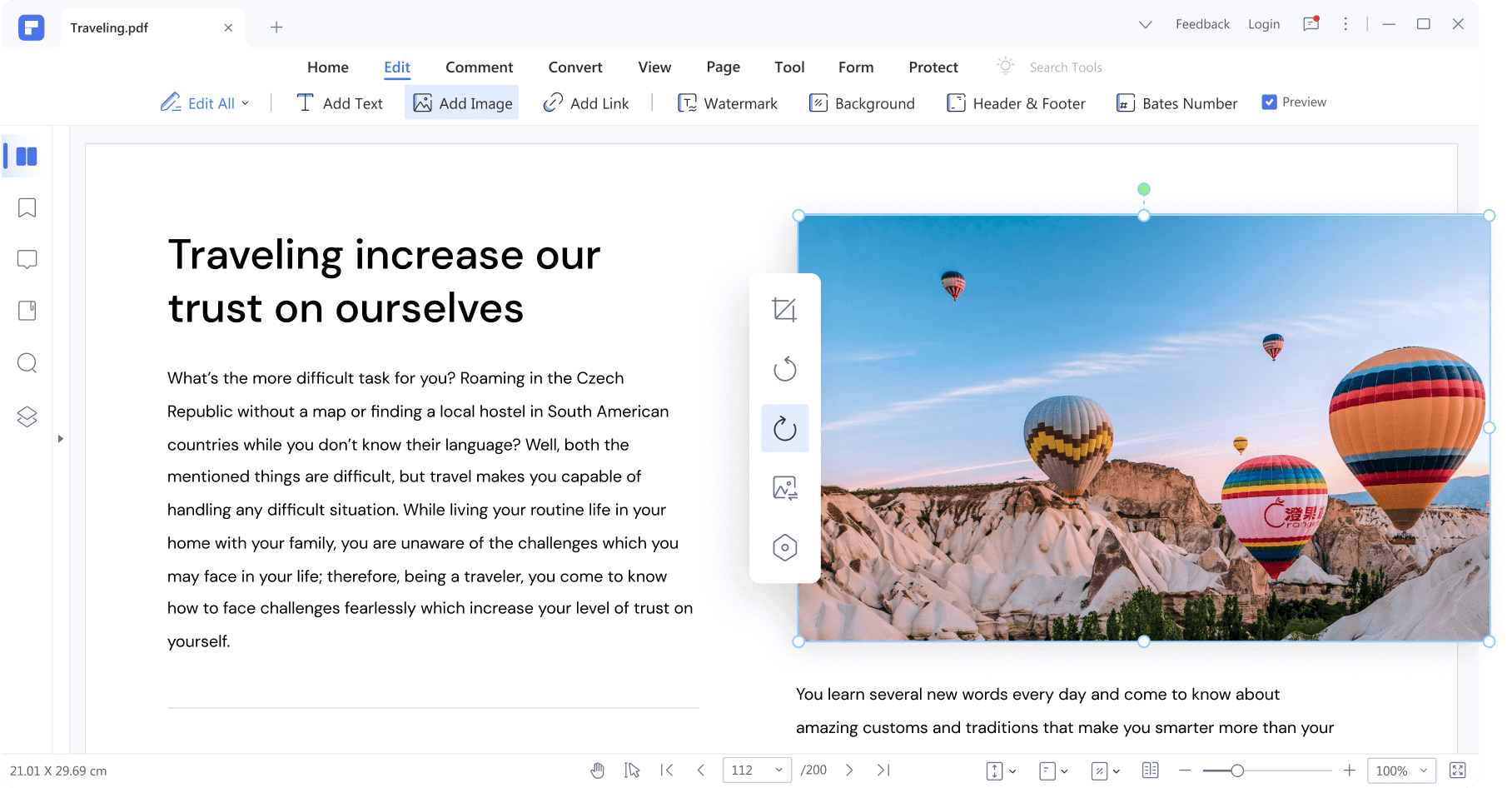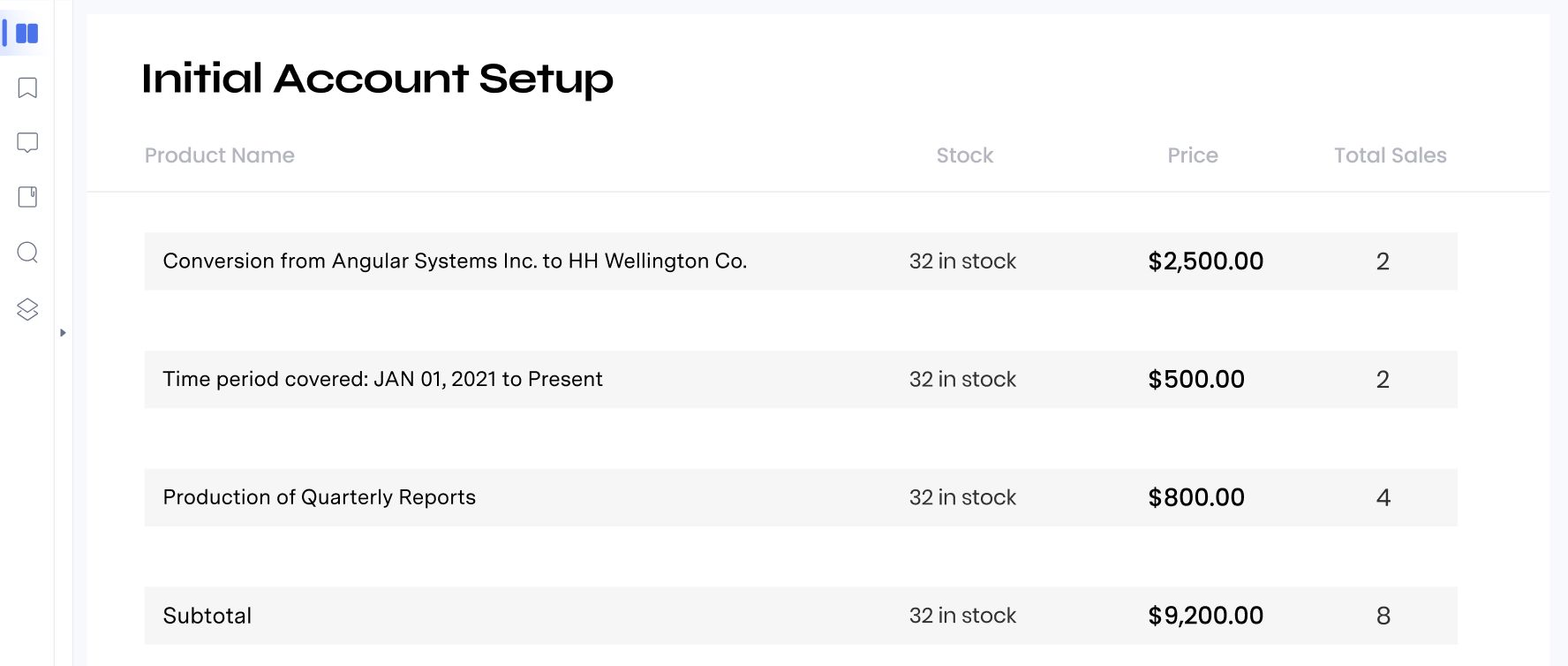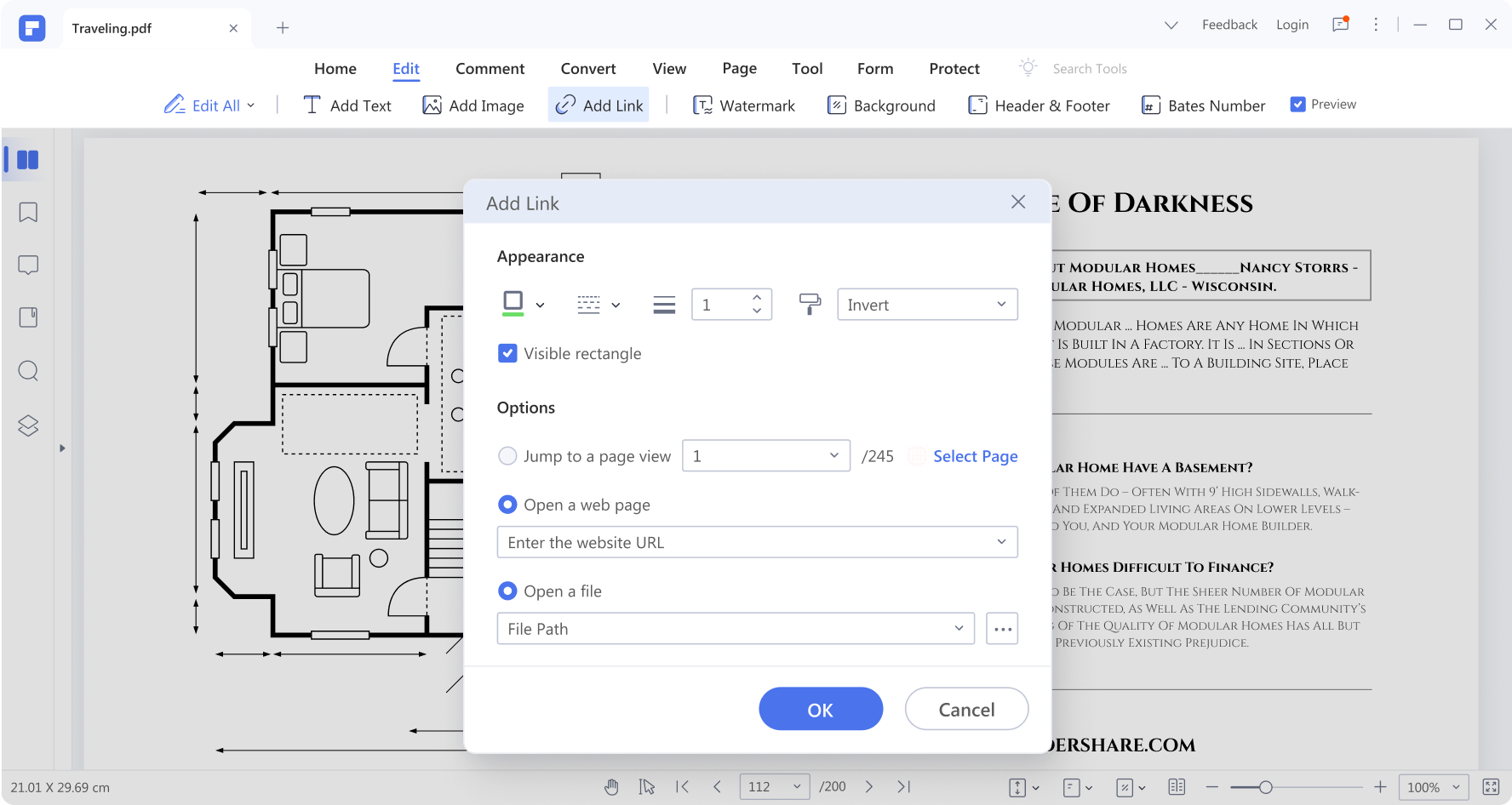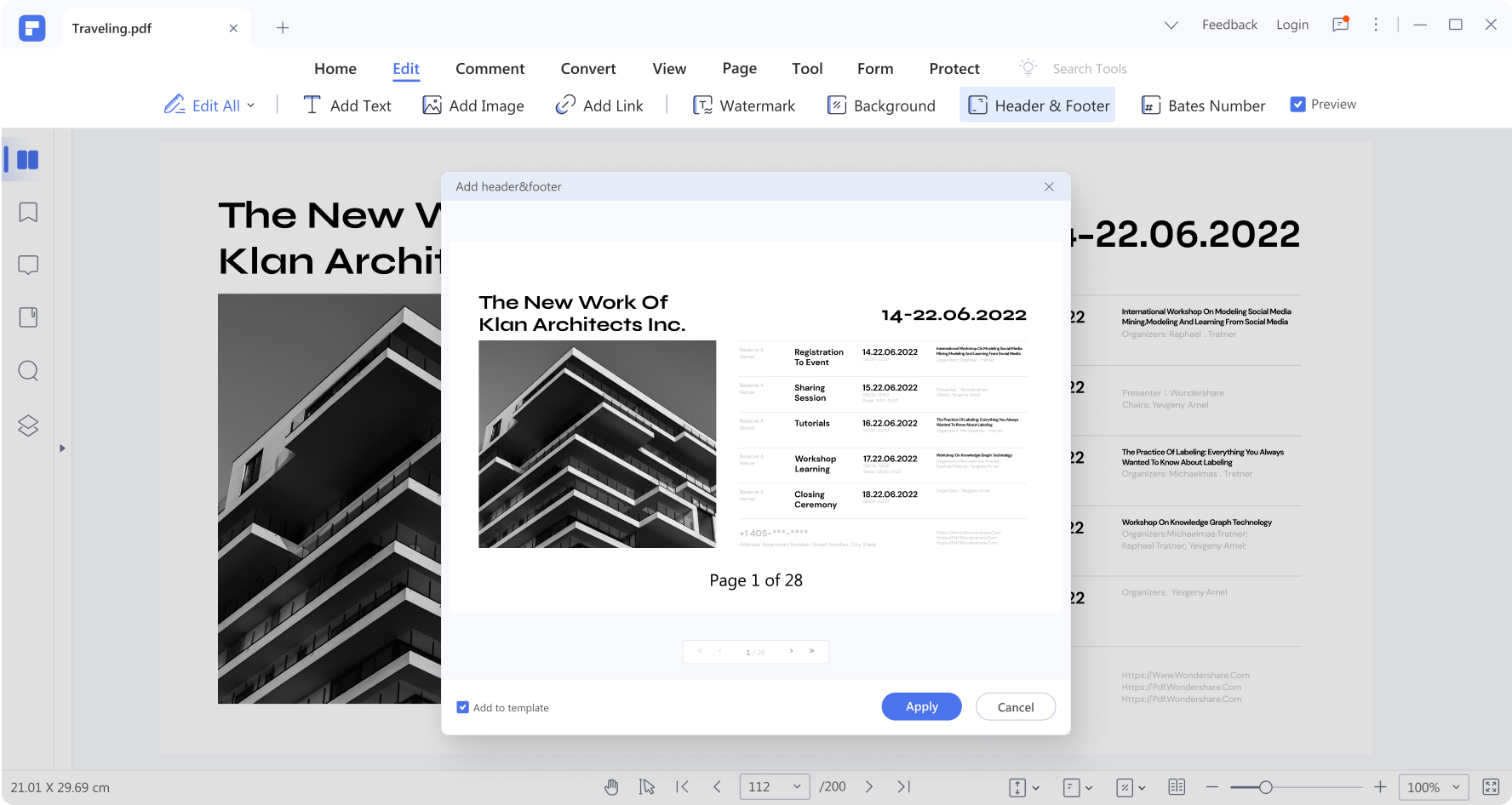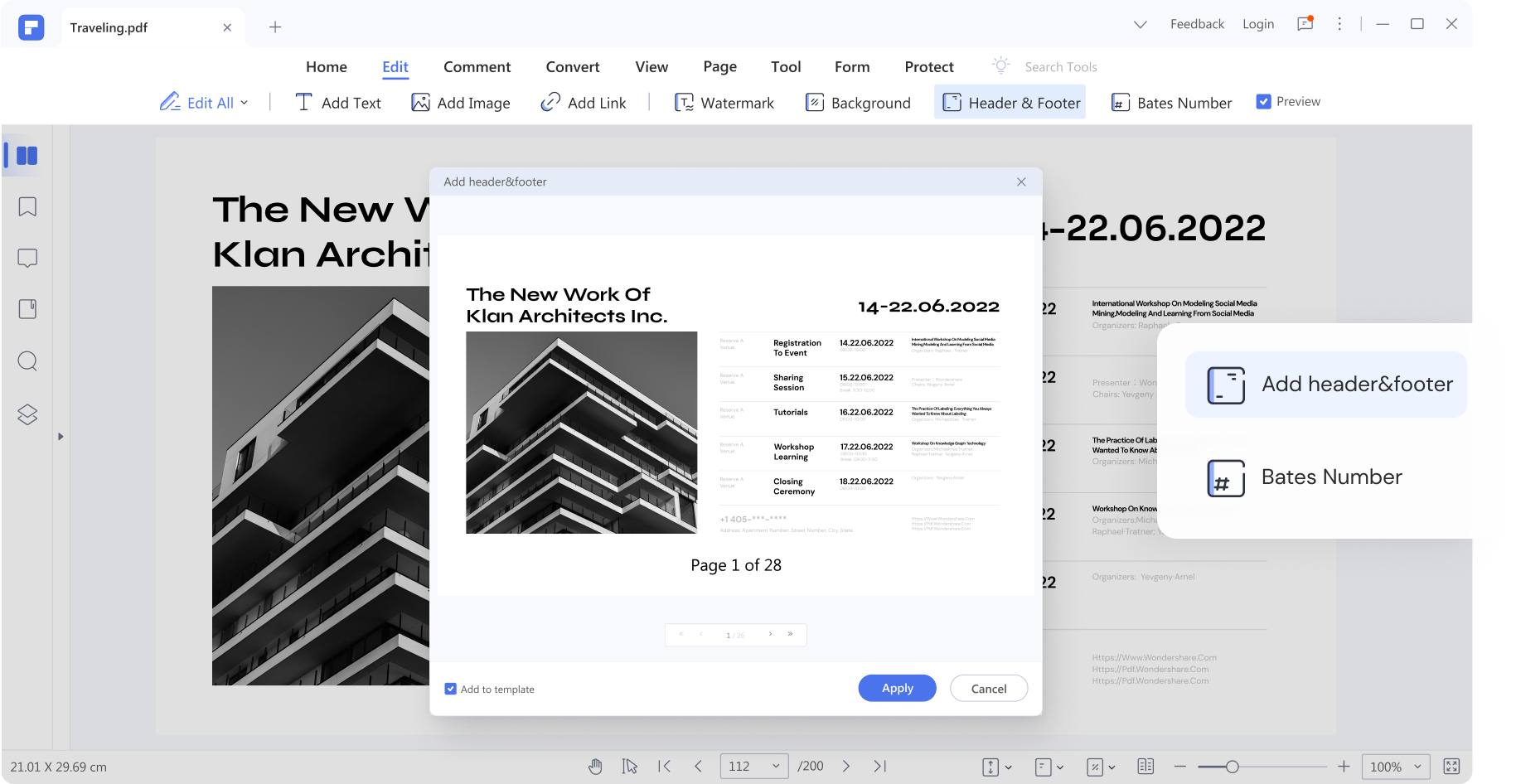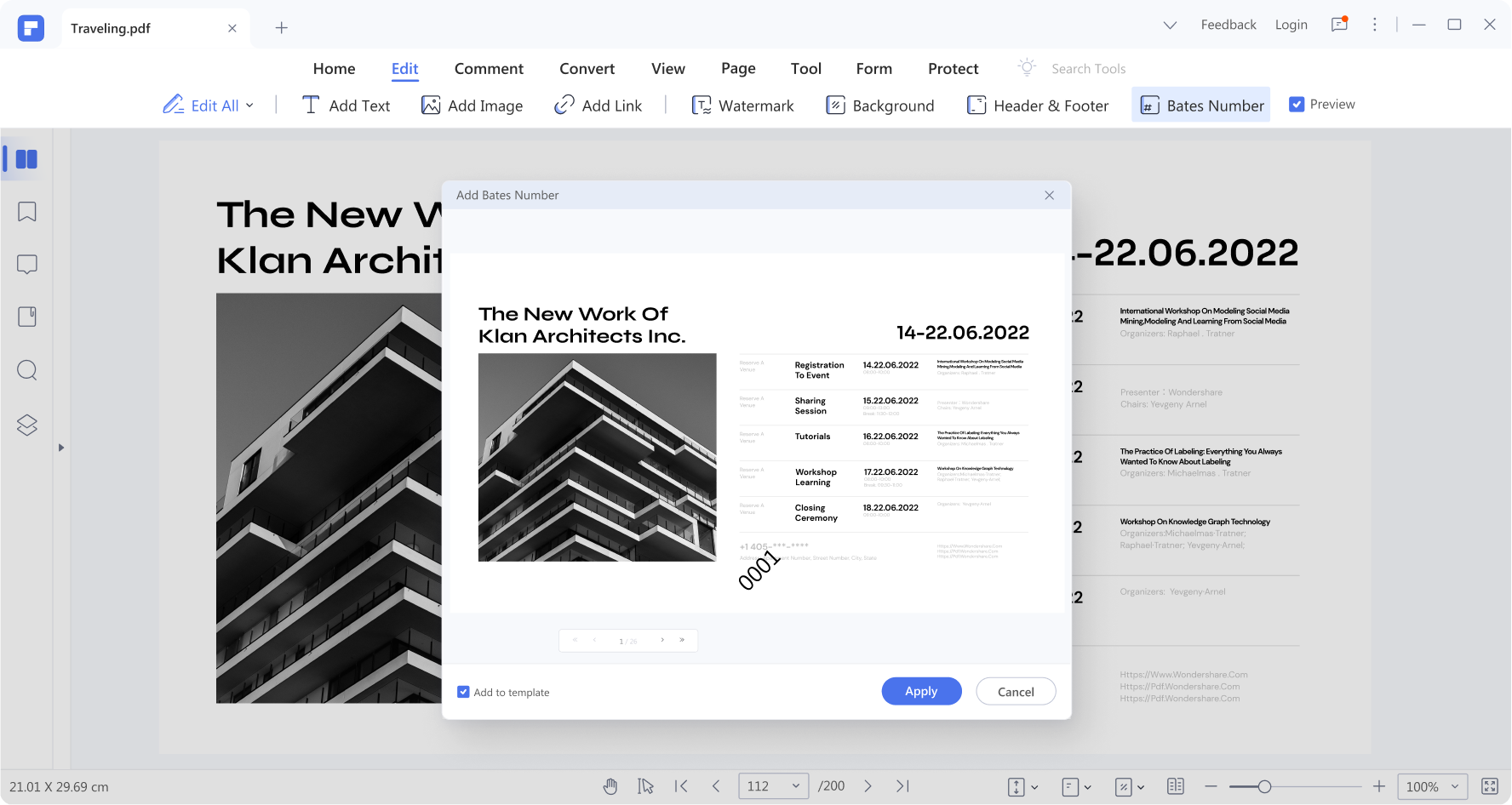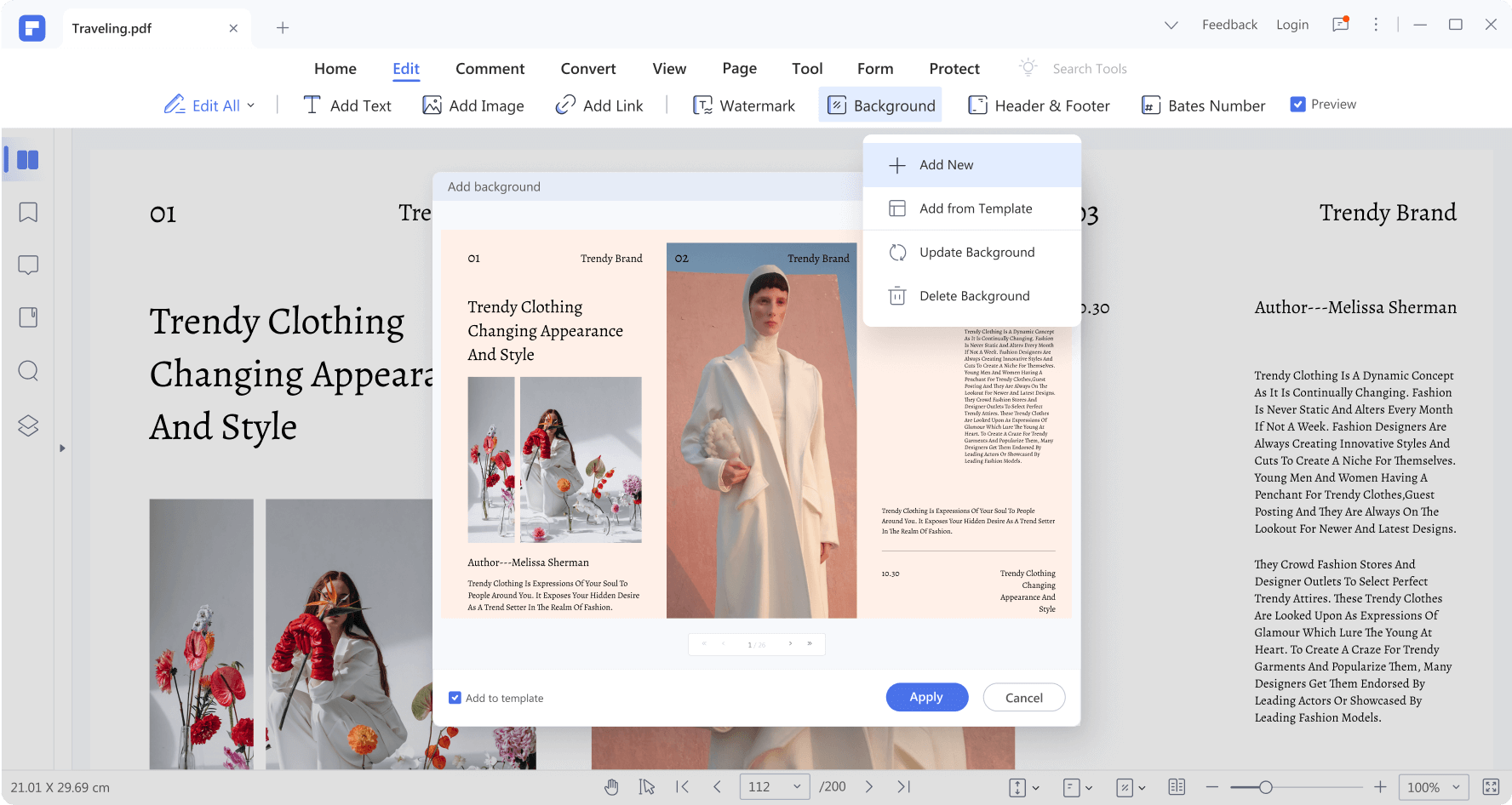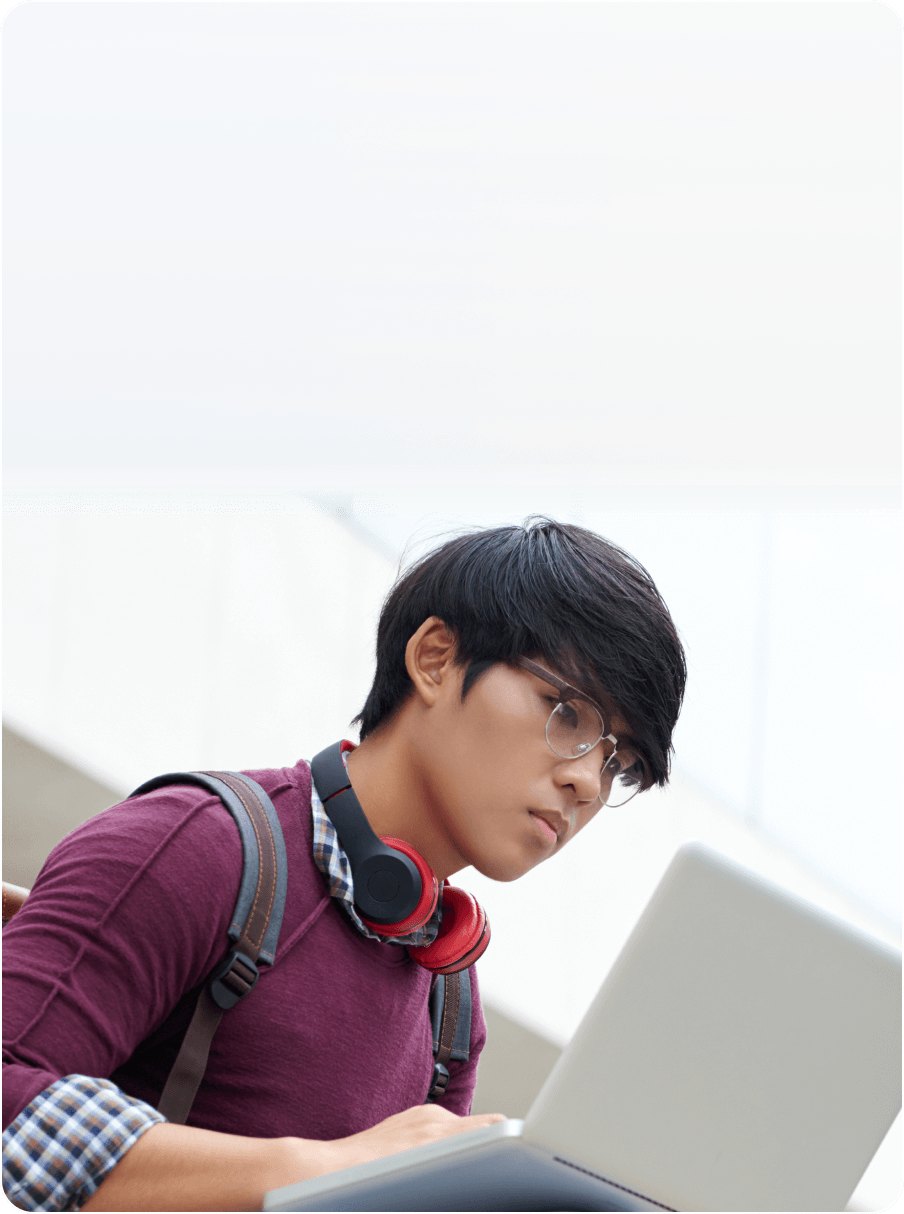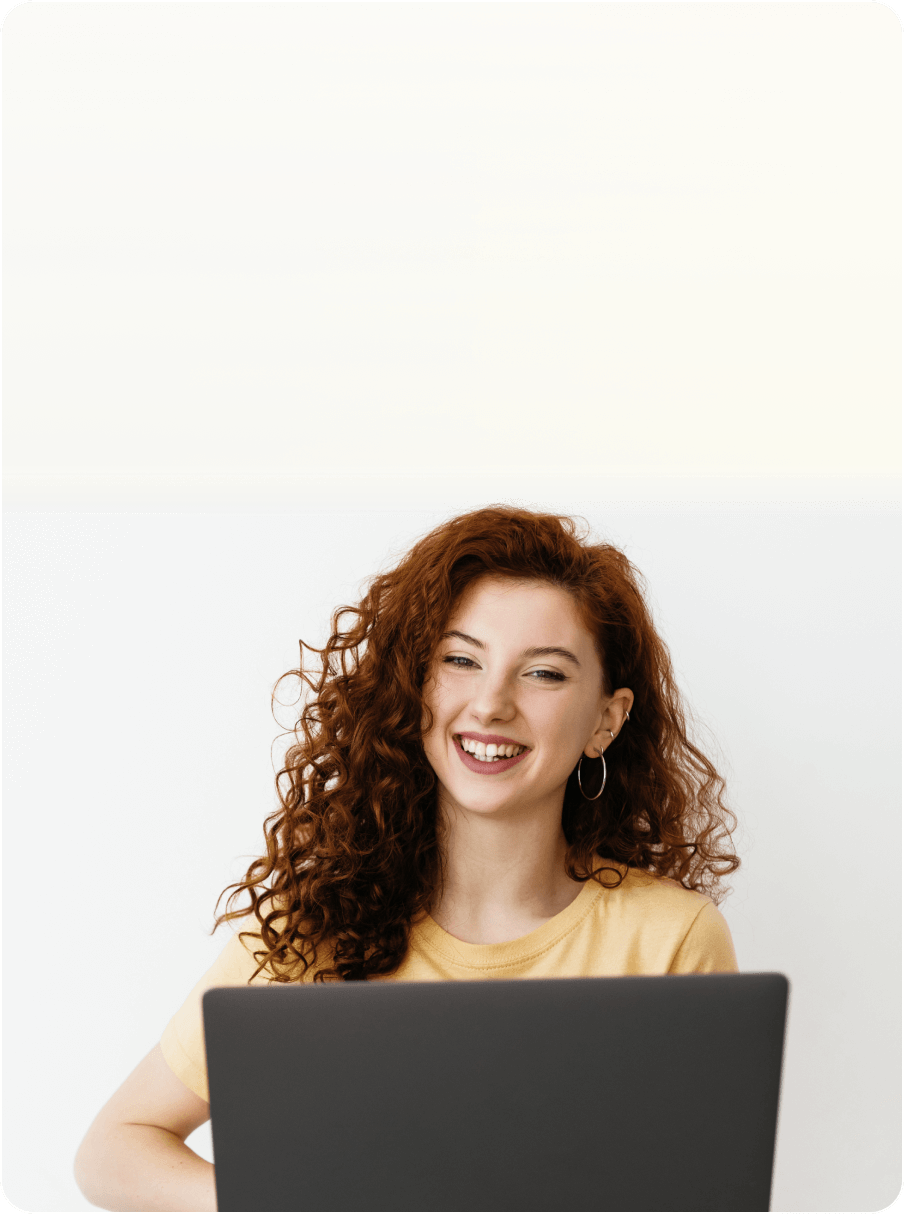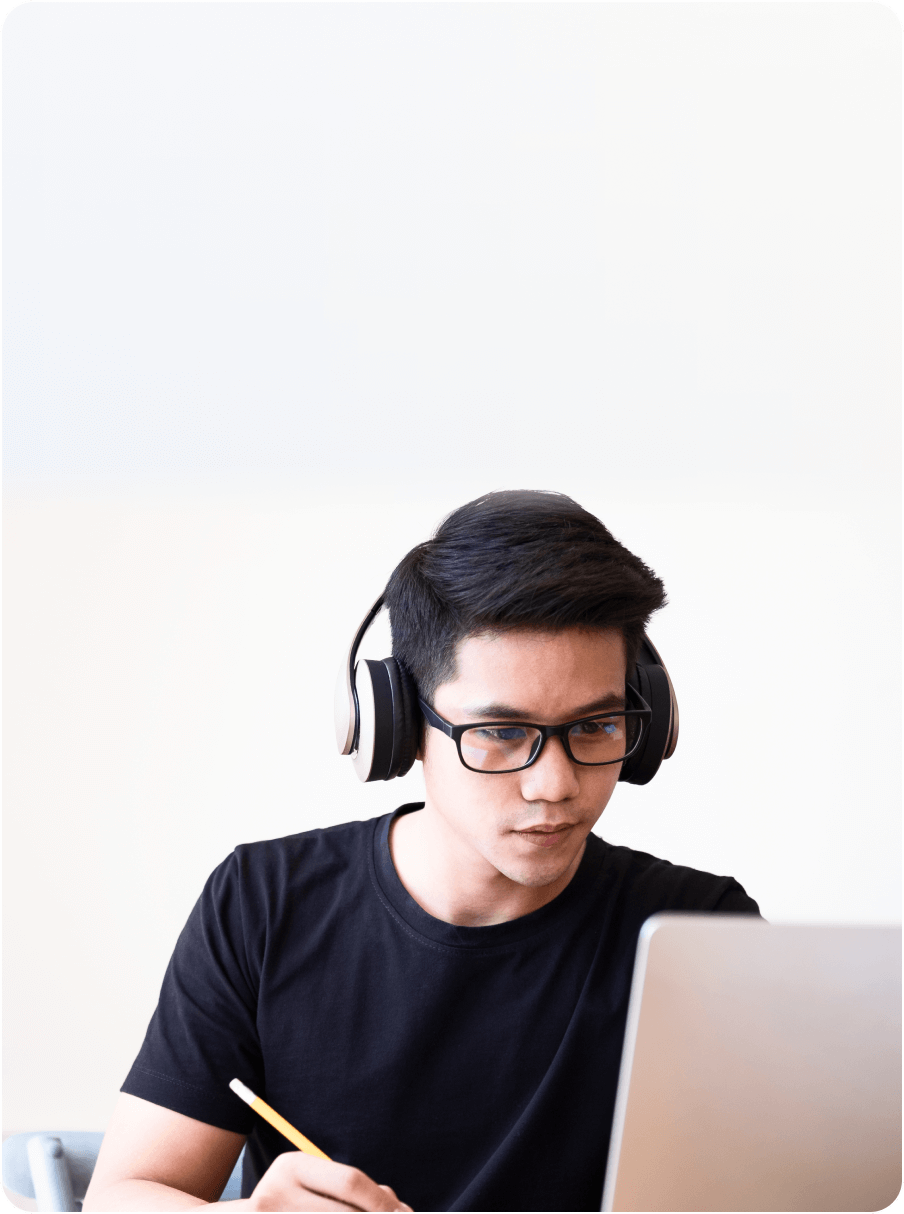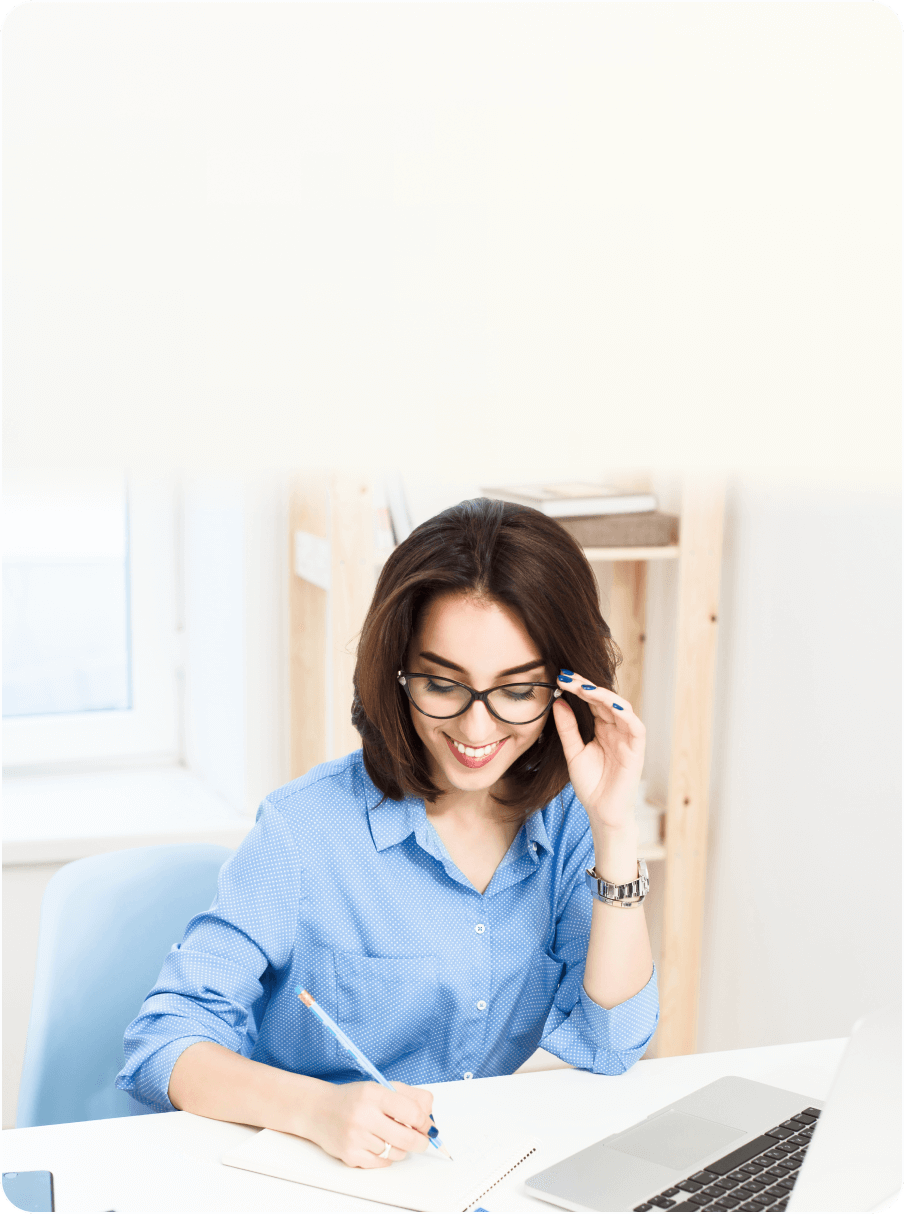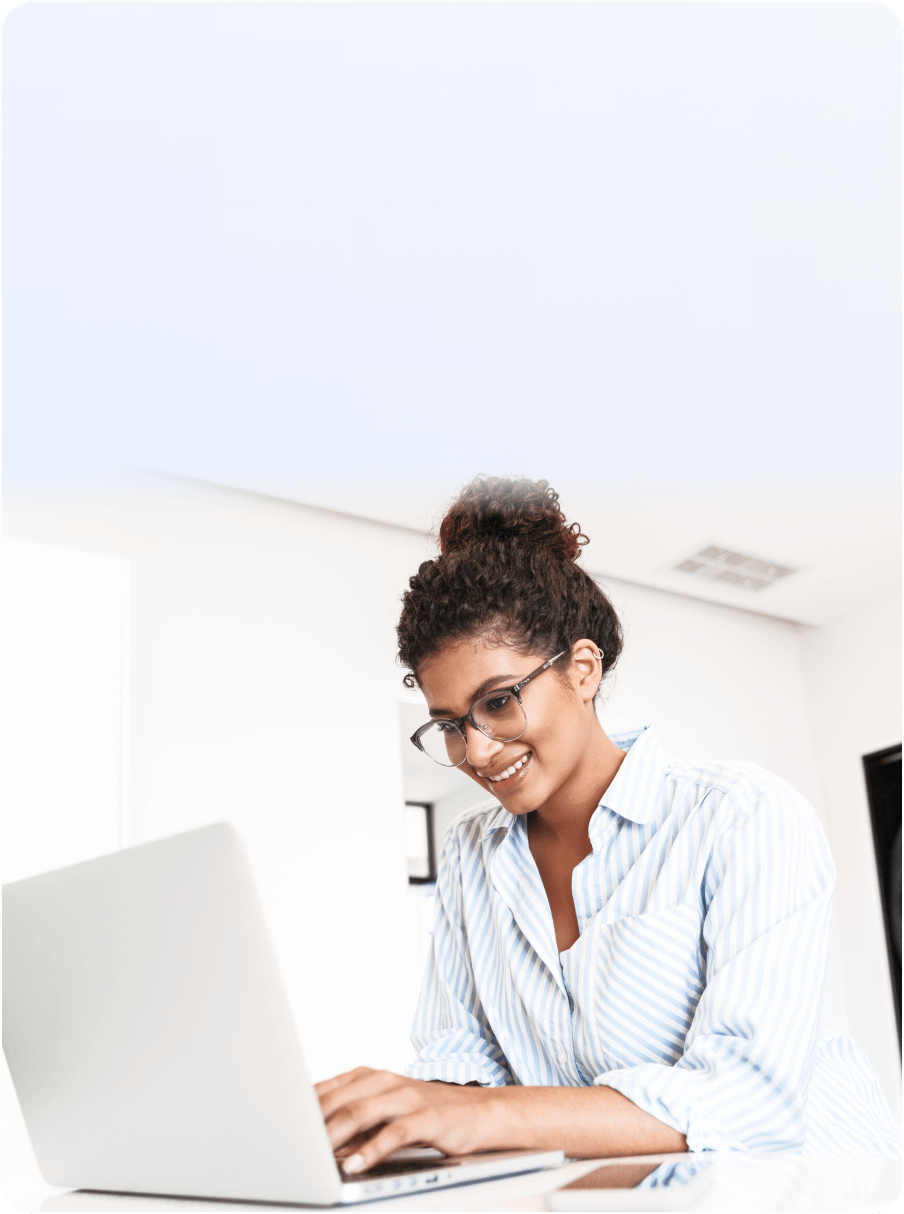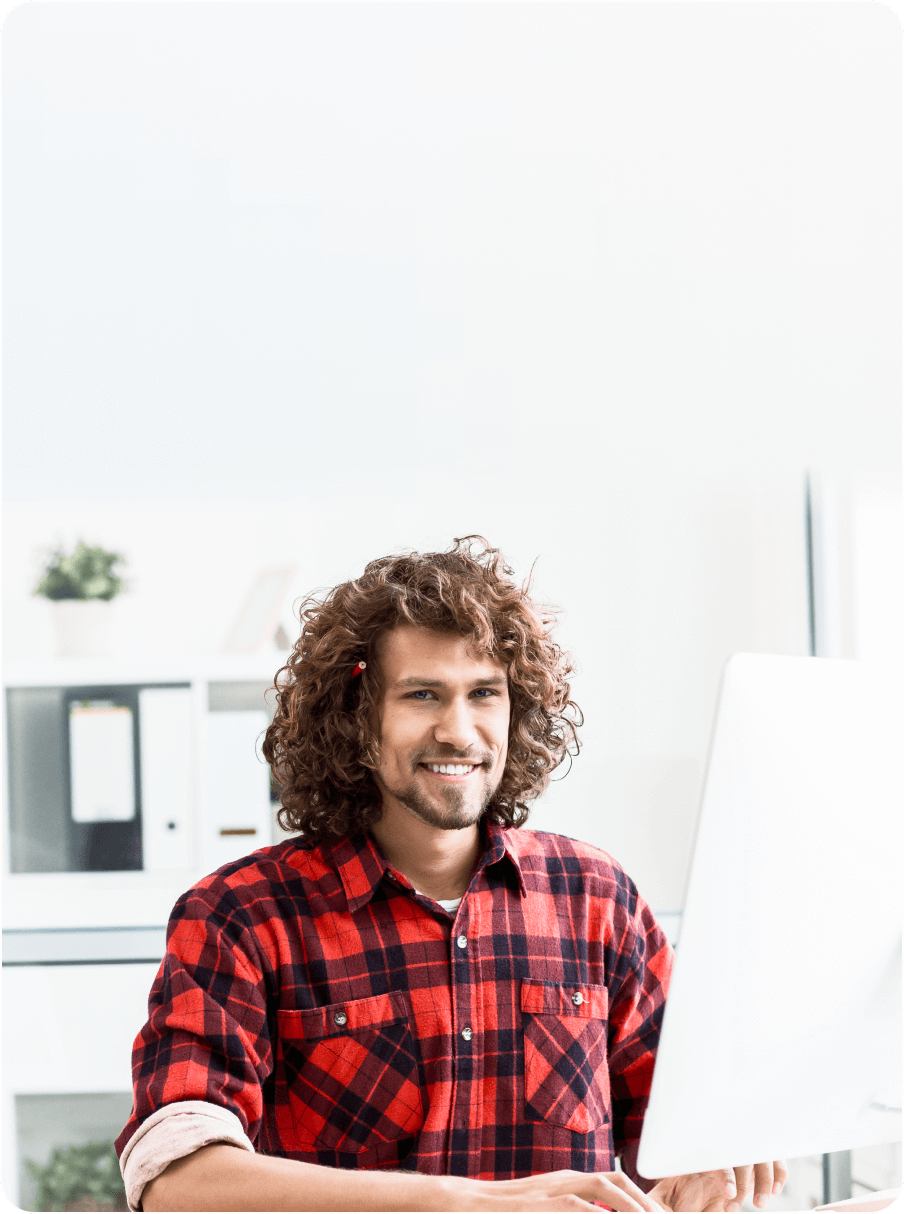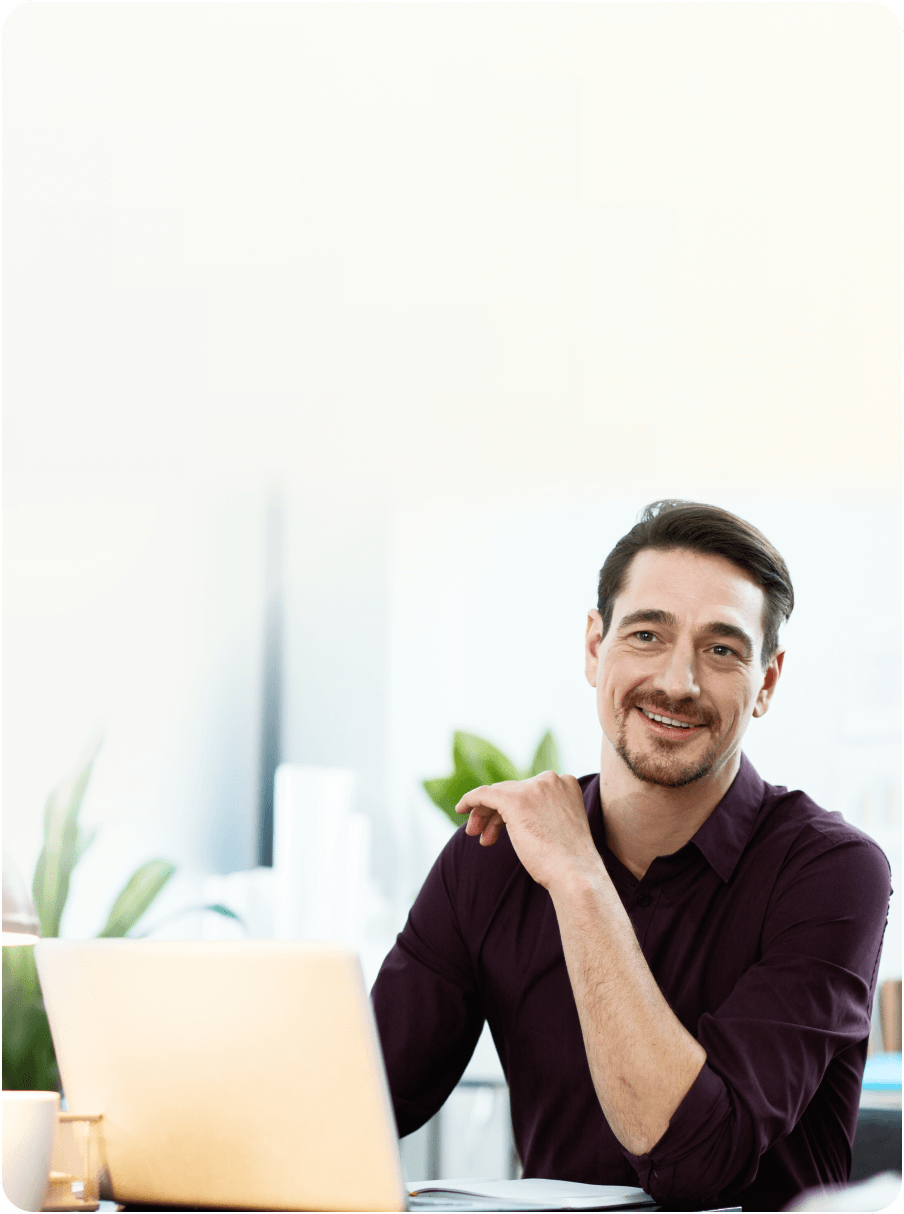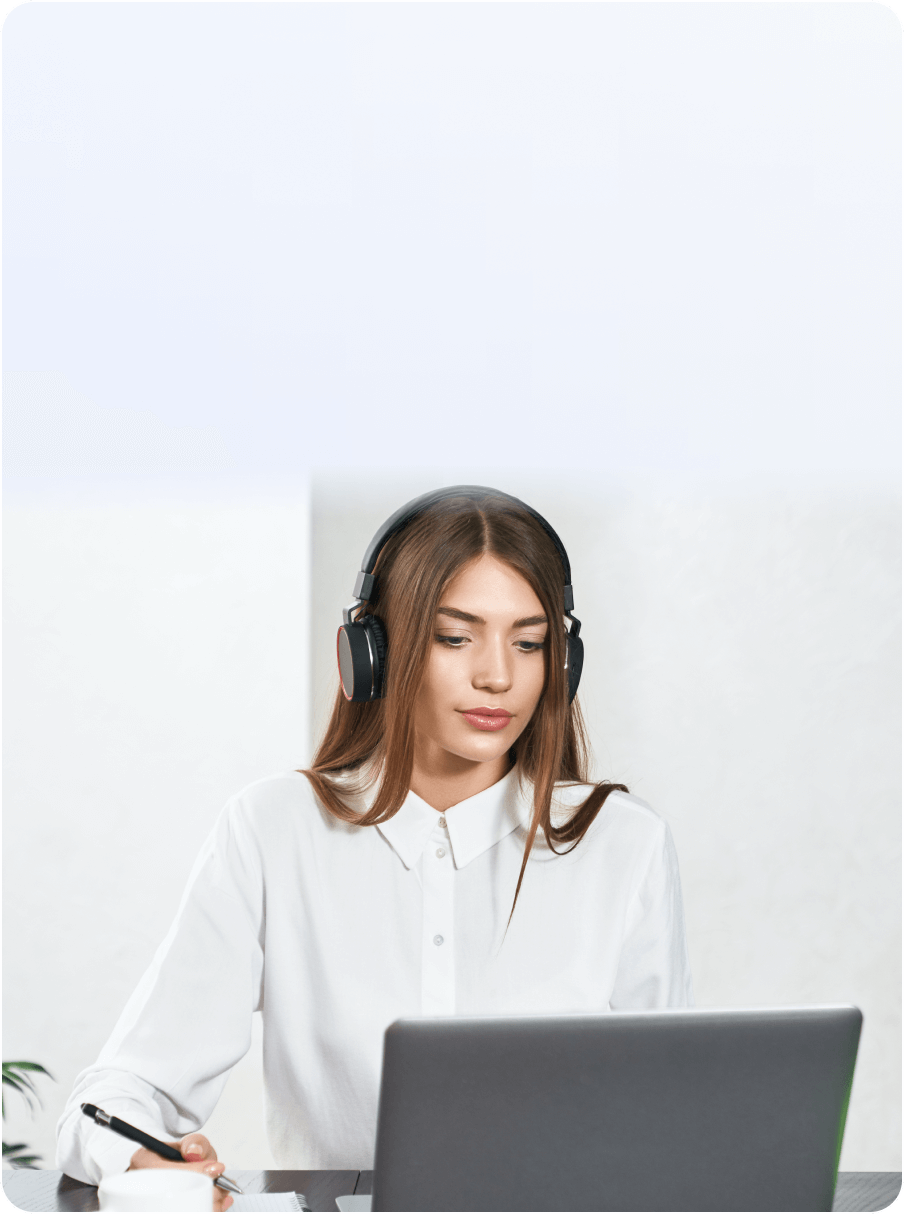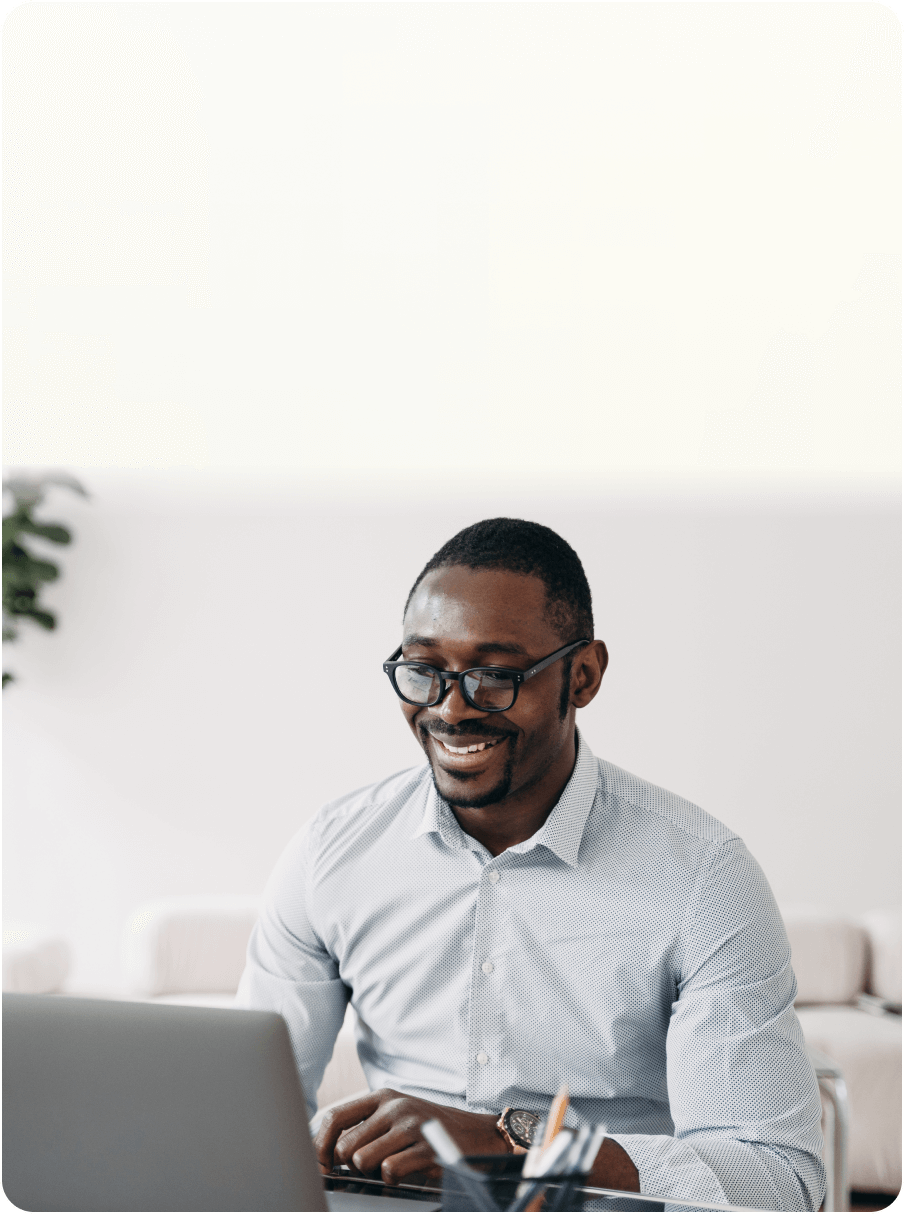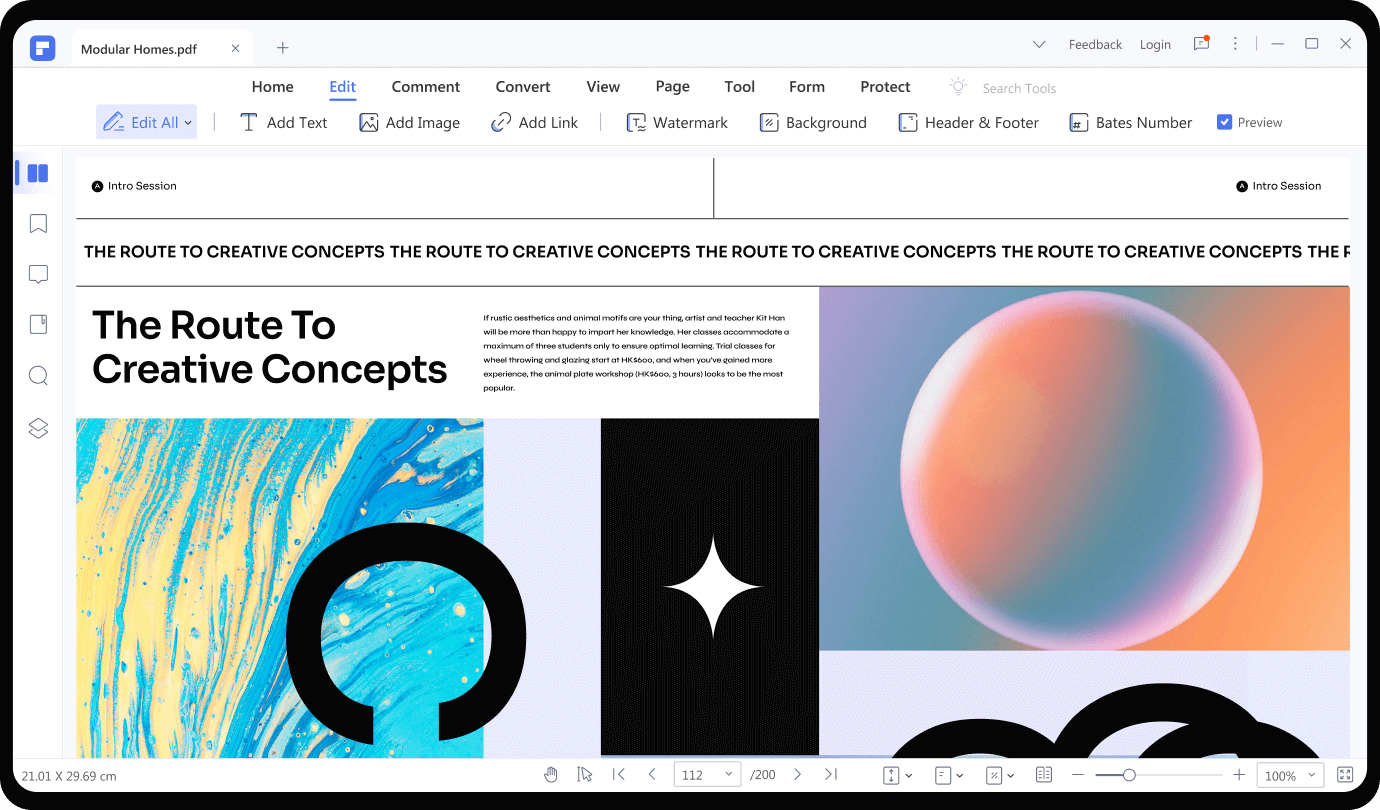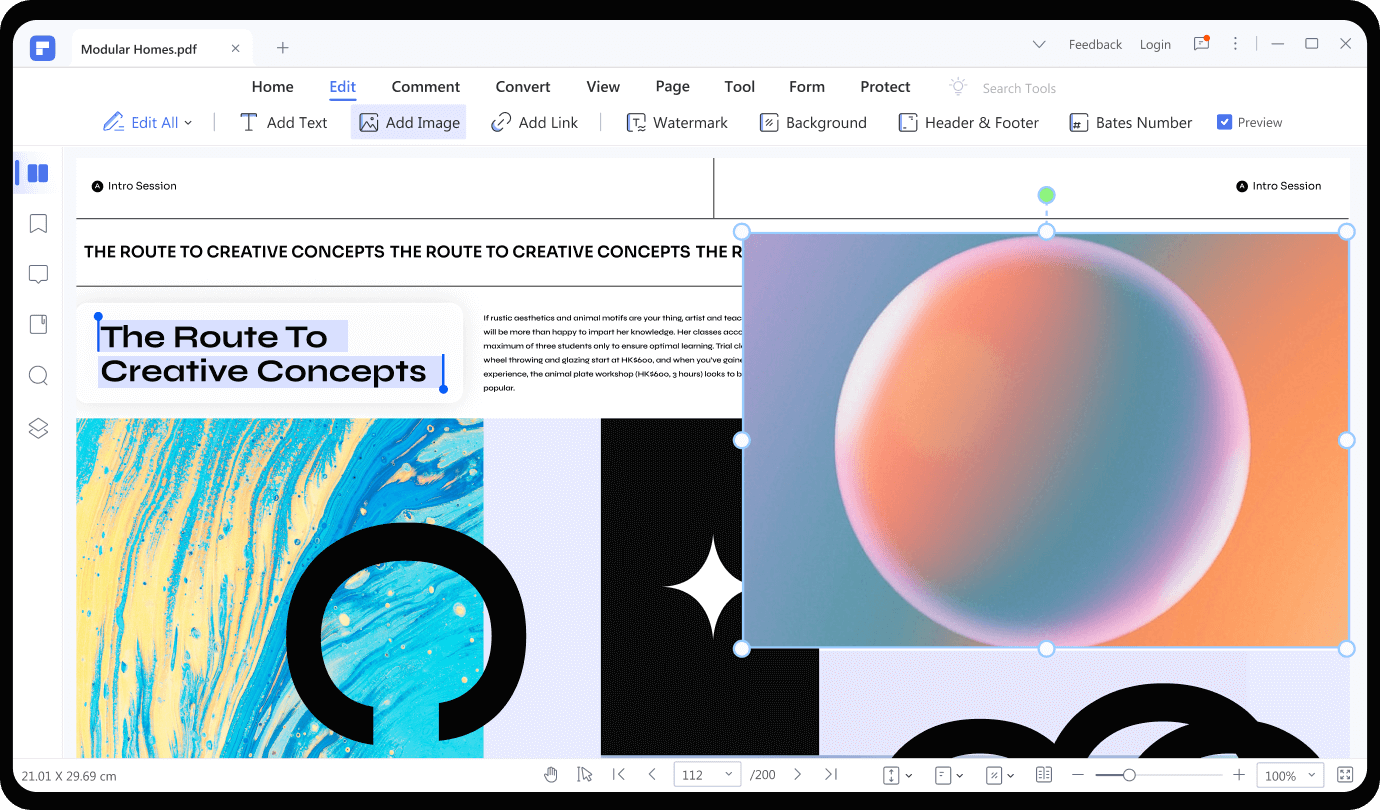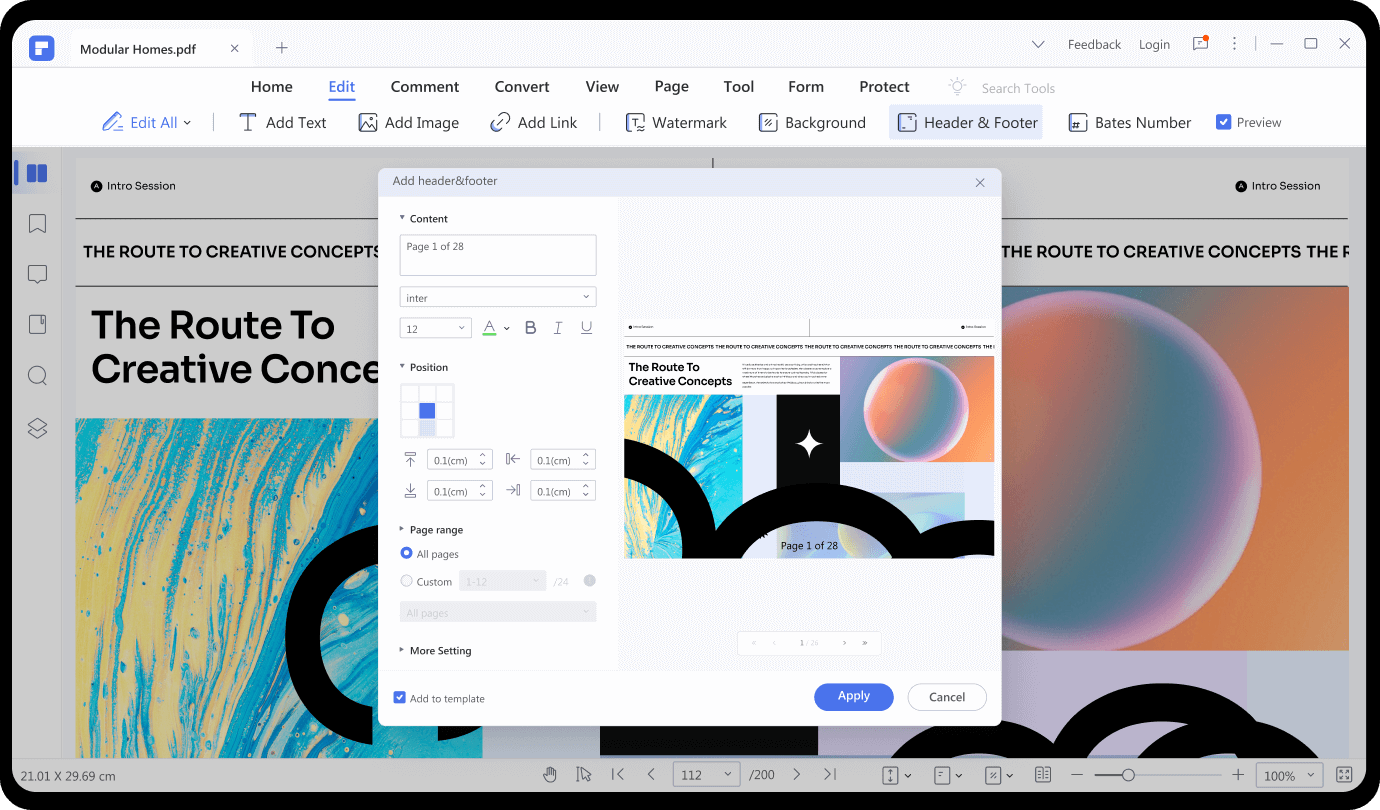محرر PDF ميسور التكلفة لأنظمة Windows و Mac والهاتف المحمول.
تحرير PDF بطرق أكثر.

PDF إلى Word قابل للتحرير
تحويل صورة PDF إلى نص قابل للتحرير / قابل للبحث.

تحرير صفحات PDF
تقسيم صفحات PDF ودمجها وحذفها وتدويرها

تحرير نماذج PDF
تعبئة النماذج وإنشاء نموذج قابل للتعبئة.
أفضل برامج تحرير PDF للجميع.
تحرير مستندات PDF في 3 خطوات سهلة.

الخطوة 1. أضف مستند PDF المراد تحريره
افتح ملف PDF في PDFelement وانقر فوق تحرير.

الخطوة 2. تحرير النص أو الصور
حدد المنطقة التي تريد تحريرها أو انقر فوق نص / صورة لإضافة نص أو صورة جديدة إلى ملف PDF.

الخطوة 3. إضافة علامة مائية / خلفية / المزيد
انقر فوق العنصر الذي تريد إضافته في شريط القائمة العلوي ، وقم بتحرير الإعدادات كما تريد وانقر فوق "Apply".
الأسئلة الشائعة والمتداولة حول محرر PDF.
-
كيف يمكنني تحرير ملف PDF للقراءة فقط؟
يمكنك أن تطلب من مالك ملف PDF تغيير إذن تحرير الملف. إذا لم تتمكن من القيام بذلك ، فحاول تحويل ملف PDF للقراءة فقط إلى مستند Word. ثم يمكنك تحرير الملف باستخدام Microsoft Word.
-
هل من الممكن تعديل PDF في Word؟
افتح Microsoft Word ، وانقر فوق ملف> فتح وحدد ملف PDF الذي تريد تحريره. سيقوم Word تلقائيًا بتحويل ملف PDF إلى ملف Word قابل للتحرير.
-
كيفية تحرير ملفات PDF الممسوحة ضوئيًا؟
أنت بحاجة إلى أداة OCR للتعرف على النص من ملفات PDF الممسوحة ضوئيًا. في PDFelement ، يمكنك الانتقال إلى Tool > OCR لتحويل ملف PDF الممسوح ضوئيًا إلى نسخة قابلة للتحرير.
تفعل المزيد مع PDFelement.
اختر خطة PDFelement التي تناسبك.
PDFelement لسطح المكتب
تحرير المستندات وطباعتها وتوقيعها الإلكتروني وحمايتها.
الخطة السنوية
الخطة الدائمة
$79.99
$129
$79.99
$129
$129.99
$159
$129.99
$159
انضم إلى مجتمعنا الاجتماعي للحصول على المزيد من الأخبار والاتجاهات والتحديثات!
أدوات PDF سهلة الاستخدام ليستخدمها الجميع في أي مكان وفي أي وقت.